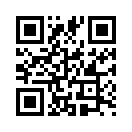2006年04月05日
■管理画面のページビュー・ ユニークユーザー とは?
A.管理画面に表示されていますページビューとは( Page View )の略で、あなたのブログが一日に何ページ見られたのかという結果になります。
またユニークユーザーとはパソコン一台に割り当てられた IP アドレス、つまり何台のパソコンが一日にあなたのブログにアクセスしたのかという結果になります。一人で何台もパソコンを持ってる方はべつですが、大体一人に一台と考えると、あなたのブログに何人訪れたのかという指標になります。
2006年04月05日
2006年04月05日
■携帯から投稿するにはどうすればいいですか?
A.携帯から投稿する際は、管理画面 > マイページにあります「QRコード」から投稿が可能です。
QRコードを取得される方はQRコードを読み取り、取得されない方はQRコードの下部にあります投稿用メールアドレスへメールしますと携帯からの投稿が可能となります。
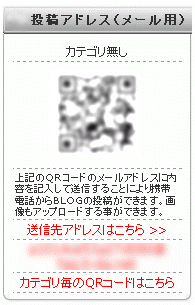
(画像をぼかしております)
また、携帯からの投稿にて記事カテゴリーを選ぶ事も可能です。
進め方は、「管理画面」 > 「記事の投稿」 > 「カテゴリー設定」 に入りますと、
以下の画面が表示されます。

「カテゴリーリスト」内で記事を書きたいカテゴリーを選択します。
選択されたカテゴリーの携帯投稿用のアドレスは
「携帯・メールでの投稿はこちら」に表示されます。
表示されたアドレスにメールを送りますと、
指定のカテゴリーに記事が投稿されます。
なお、投稿後は「仙台だてBLOG」より投稿完了のメールが送信されます。
2006年04月05日
■携帯電話用管理画面について
 【 「仙台だてBLOG」トップ 】
【 「仙台だてBLOG」トップ 】
こちらがリニューアルいたしました
「仙台だてBLOG」のトップです。
こちらのページ上部に携帯用の
「新規登録」
「ログイン」
があります。
つまり携帯で新規登録からブログの作成、
記事投稿までできるようになりました。
そのほかにも足跡機能も実装されており、
携帯からでもだれがブログに訪れているかわかります。
つまり携帯でブログの様々な機能を使えるようになっておりますので、
是非ご活用ください。
以下各ぺージの説明になります。
 【 新規登録画面 】
【 新規登録画面 】
「仙台だてBLOG」トップから新規登録をおすと
こちらの画面が現れます。
こちらでID、パスワード、
ニックネーム、メールアドレスを入力する事で
「仙台だてBLOG」IDを取得する事ができます。
その後、ブログの作成画面に入ります。
 【 ログイン画面 】
【 ログイン画面 】
すでにブログをお持ちの方は
こちらでIDとパスワードを入れていただくと
ブログにログインする事ができます
 【 ブログの一覧画面 】
【 ブログの一覧画面 】
ログインしますとブログの一覧画面が表示されます。
こちらで記事投稿及び記事の作成をしたいブログを選択いたします。
 【 記事選択画面 】
【 記事選択画面 】
こちらではカテゴリーを指定して記事を投稿することができます。
編集する記事を選択する事ができます。
 【 記事の編集画面 】
【 記事の編集画面 】
記事のタイトル、本文、追記、概要、
カテゴリー、投稿日時、公開状況を編集する事ができます。
確認を押すと確認画面に入ります。
削除を押しますと記事を削除する事ができます。
※注意
携帯各社・機種によってテキストエリアに入力できる文字数に制限があります。
なのでパソコンで長文を書かれている方がこちらで編集しようといたしますと、
すべての文字が入いりきらず、文章が切れてしまう可能性があります。
十分に確認をしてから保存してください。
 【 記事の投稿画面 】
【 記事の投稿画面 】
先ほどのカテゴリーを設定した後に公開、下書きを選んで投稿することができます。
 【 記事の投稿確認 】
【 記事の投稿確認 】
こちら変更された記事の内容を確認する画面です。
確認後、問題なければそのまま投稿いたします。
 【 足あと一覧 】
【 足あと一覧 】
ブログに訪問された方の足跡が表示されます。
こちらから訪問された方のブログへアクセスする事ができます。
 【 コメント一覧 】
【 コメント一覧 】
ブログに付けられたコメントが新しい順で表示されます。
以上が基本的な携帯の管理画面になります。
これまで以上に携帯からのご利用が便利になりました。
是非ご利用ください
2006年04月06日
■マップに追加(マップトラックバック)するには?
A. 「仙台だてBLOG」マップへトラックバックを打つことで反映されます。
まず、記事の投稿画面「マップに追加」をクリックします。

マップが表示されますので、任意の場所を選びます。
1. 真ん中のカーソルをトラックバックしたい地点に合わせます。
※トラックバックの位置がずれる恐れがありますので、2. トラックバックする地点のカテゴリを選びます。
最大に拡大した状態でトラックバックしてください。
3. 「記事に地図リンクを挿入」をクリックすると、記事中に「地図はこちら」のリンクが表示されます。(任意)
4. 「ここにトラックバック」をクリックします。

「ここにトラックバック」をクリックすると
「記事の投稿」画面の「トラックバック先のURL」に追加されますので、

この状態で投稿すると「仙台だてBLOG」マップに記事アイコンが反映されます。
「記事に地図リンクを挿入」を設定した場合は、ブログ記事画面で
こちらの地図はこちらをクリックすると下のようにマップ画面に飛びます。

2006年04月06日
■画像は何ピクセルまで貼り付けられますか?
A. 画像につきましては、2カラム版と3カラム版のテンプレートで仕様が異なります。
●2カラム版につきまして
横幅が最高450PXまで貼り付ける事ができます。
横が450ピクセル以上になりますと今のテンプレートの形式上デザインが崩れてしまいます。申し訳ありませんが、横450ピクセルまででお願いいたします。
●3カラム版につきまして
横幅が最高350pxまで貼り付ける事ができます。
横が350ピクセル以上になりますと、テンプレートの形式上デザインがくずれてしまいます。申し訳ございませんが、横幅350pxまででお願いいたします。
なお画像加工ソフトは無料でご利用いただけるものがあります。
-ご参考までに-
■縮小専用
http://www.vector.co.jp/soft/win95/art/se153674.html
■irfan View
http://www.forest.impress.co.jp/lib/pic/piccam/picviewer/irfanviewjp.html
■JTrim
http://www.forest.impress.co.jp/lib/pic/piccam/picedit/jtrim.html
2006年04月06日
■画像を記事中に表示させるには?
A.画像は記事投稿画面にあります画像投稿ボタンを使用いたします。

↑このボタンです。
こちらをクリックいたしますと

↑のような画面が出てきます。
こちらの参照ボタンをクリックしまして、表示させたい画像を選びまして、
画像の挿入をクリックいたします、
すると記事中に画像を表示させるためのタグが表示されております。
それで画像が表示されます。
なお画像データのは300kbまでとなっております。
それ以上になりますと画像が表示されませんのでご注意ください。
また画像を貼り付ける際の注意といたしまして画像は何ピクセルまで貼り付けられますか?もご覧ください。
2006年04月06日
■記事の投稿方法について
A. 記事の投稿は以下の手順で行われます。
ログイン画面>ブログ一覧>管理画面>記事の投稿画面 へ進み、
記事投稿画面にてタイトル、本文を入力します。

記事の入力が完了いたしましたら、
記事投稿画面下部の「確認する」をクリックすると確認画面へ移動します。
確認画面で記事の確認をし、下部の「保存する」ボタンをクリックすると入力された記事が投稿されるようになっています。
また、記事投稿画面で確認せずに保存という所にチェックを入れて「確認する」をクリックすると、入力された記事がそのまま投稿されます。こちらもご参照ください。
タイトル横の「確認」ボタンをおしますとご記入中の記事を保存せずに確認することができます。
記事を公開せず下書きで保存したい場合は記事の投稿画面下部の
「公開/下書きの選択」で下書きを選択し保存してください。
2006年04月06日
■記事中に使用出来るタグはありますか?
A. 「仙台だてBLOG」ブログで使用出来るタグの一覧は
以下の通りになっています。
これ以外のタグは使用不可となっております。

また、下記顔文字は「><」がタグと認識されてしまいますので、
全角表記にてお使いください。
半角で表記の際タグと認識されてしまう顔文字
(><)
以上宜しくお願いいたします。
2006年04月06日
■写真をアップロードする際、どのようにしますか?
A,写真をアップロードする場合は、
「管理画面」 > 「記事の投稿」 >
 のアイコンを押します。
のアイコンを押します。押しましたら、ポップアップにて以下の「画像の挿入画面」が表示されます。
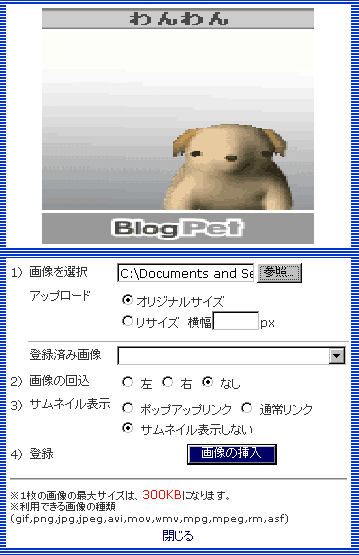
アップロード前の画像が大きく、縮小したい場合は、
画面上にて「リサイズ」を選択し、
画像の横幅サイズを設定して下さい。
画像の大きさの目安と致しまして、
各テンプレートにより異なりますが、
2カラムのテンプレートは450ピクセル
3カラムのテンプレートは380ピクセルとなっております。
大きな画像を表示させると、レイアウトが
崩れる事がございます。ご了承下さい。
また、「オリジナルサイズ」に設定しましたら、
画像自体の大きさで表示されます。
2006年04月06日
■「オーナーへメール」の送信先について

Q. ブログのメールの宛先はどこ?
A. ブログのサイドバーにある「オーナーへメール」の送信先は、
管理画面の設定画面で登録されているメールアドレスになります。

2006年04月06日
■トラックバックとは?
A. ブログではコメント以外でも相手の記事へと感想を伝える事ができます、それがトラックバック。 たとえばあるブログで面白い記事を見つけた場合、こちらも記事として相手への感想を書いて送る事ができます。 つまり相手の記事へとトラックバックを飛ばす「リンクを張る」事で記事単位でつながる事ができるんです。
2006年04月06日
2006年04月06日
■コメントとは?
A. コメントとはひとつの記事に対してあなたの感想を書き込む事のできる機能です。 つまりあなたの感想などをコメントを通して相手へ伝える事ができます。 最初は小さな交流ですが、その後色々な方と交流の輪が広がっていくきっかけにもなります。
また自分のブログに対して迷惑なコメントを受けた場合には「仙台だてBLOG」の管理画面にて削除する事ができます。 (コメントトラックバックメンテナンス>コメントメンテとクリックしていきまして、削除の欄にチェックをつけ、 削除を押しますと削除されます。)
2006年04月06日
■プロフィールにあるアイコンは何のデータですか?
A. 各ブログのサイドバーに「Profile」の項目がありますが、
「Profile」の下にアイコンが表示されています。
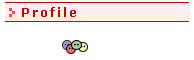
そのアイコンをクリックしますと、’foaf.rdf’ファイルがダウンロードされます。
ファイルの中はお客様の自己紹介文が入っております。
自分自身の情報や友達など、ひとに関する情報を標準化されたデータ形式で
公開・共有するもので、個人情報だけでなく他のひととの「つながり」を表現
する事が出来るのが特徴です。
2006年04月06日
■マイアルバムの設置について
A. マイアルバムは管理画面の「サイドバー」画面にて「非表示プラグイン」に入っている
「マイアルバム」項目を「右メニュー」もしくは「左メニュー」に移動させ、
保存するとブログのサイドバーに表示されます。
「マイアルバム」項目を選択する。

(右、もしくは左)メニューに追加する。
以上の手順でマイアルバムをブログに表示させることが出来ます。
2006年04月06日
■記事投稿画面の項目について

Q. 「追記」とは?
A. 本文が長くなる場合に追記という形で文を分けます。
本文末尾に「続きを読む」と表示され、クリックすると個別記事の画面に飛び、
追記を含めた記事全体が表示されます。
Q. 「概要」とは?
A. トラックバックを打ったときにトラックバック先の記事に表示される自記事の内容になります。
また、検索エンジンで検索した際に表示される概要になります。
Q. 「追加の更新通知先URL」とは?
A. ping(記事の更新通知)の送信先を記事ごとに追加する設定です。
ブログ全体の ping 先 は 管理画面>設定>更新通知 PING 先にて設定されています。
Q. 「その他のオプション」内の「メール通知」とは?
A. 読者登録をしている方に新規記事のお知らせメールを送信する設定です。

Q. ツールパレットの「画像の追加」画面の「画像の回込」とは?
A. 文と画像の位置関係です。
例えば右を選択すると、画像が右に文が左に表示されます。
Q. ツールパレットの「画像の追加」画面の「サムネイル表示」とは?
A. 画像を縮小版として表示させます。(以下、選択項目の詳細)
「ポップアップリンク 」 :記事中の画像より、画像のページにポップアップリンクされます。
「通常リンク」 :画像のページに通常リンクされます。
「サムネイル表示しない 」:普通の画像を表示します。リンクはされません。
2006年04月06日
■更新通知(ping)とは?
A. ブログでは記事を書くとpingサーバーへ更新通知を送る事ができます。 「仙台だてBLOG」では基本的にブログトップにあります新着記事に更新通知されます。 これ以外にも更新通知を受け付けていますサーバーへ更新通知を送る事ができます。 それによってよりたくさんの人に自分の記事を見てもらう可能性が広がります。
●主なPING送信先URLはこちら
■blogoon:
http://www.blogoon.net/ping/
■My Yahoo!:
http://api.my.yahoo.com/RPC2
■Root Blog:
http://ping.rootblog.com/rpc.php
■Technorati:
http://rpc.technorati.com/rpc/ping
■blogdb.jp:
http://blogdb.jp/xmlrpc
■エキサイトブログ:
http://ping.exblog.jp/xmlrpc
■Goo blog:
http://blog.goo.ne.jp/XMLRPC
■ココログ:
http://ping.cocolog-nifty.com/xmlrpc
■MyBlogJapan:
http://ping.myblog.jp
■BulkFeed:
http://bulkfeeds.net/rpc
■BlogPeople:
http://www.blogpeople.net/servlet/weblogUpdates
■Bloggers.com:
http://ping.bloggers.jp/rpc/
■Weblogs.com:
http://rpc.weblogs.com/RPC2
■blo.gs:
http://ping.blo.gs/
■Existences:
http://coreblog.org/ping/
■BlogRolling:
http://rpc.blogrolling.com/pinger/
2006年04月06日
■自分のブログのRSSはどうしたら分かりますか?
A. こちらブログのサイドバーにあります、

RSS1.0 | RSS2.0
という項目のリンクをマウスの右クリック、プロパティで開き、
そちらに表示される URL が RSS の URL となります。
RSS1.0 と RSS2.0 の2パターンいずれかで設定する事が出来ます。
2006年04月06日
■特定のコメント、トラックバックを禁止するには?
A. 設定画面の「コメント・トラバ禁止IP」項目に記載することで、特定の IP アドレスからのコメント・トラックバックを禁止することが出来ます。
管理画面の「記事の一覧」より、「コメント・トラックバックの一覧」を選択する。
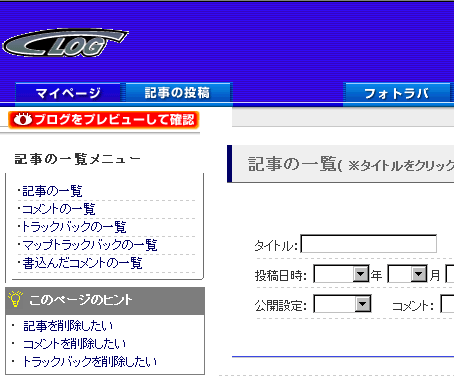
例)コメント一覧にて IP アドレスを確認する。
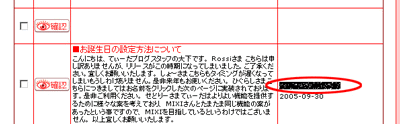
任意の IP アドレスを「設定」の「コメント・トラバ禁止IP」項目に追加する。
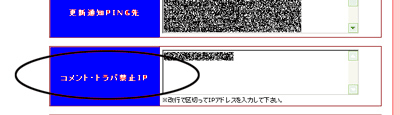
以上の手順で特定の IP アドレスからのコメント・トラックバックを禁止することが出来ます。